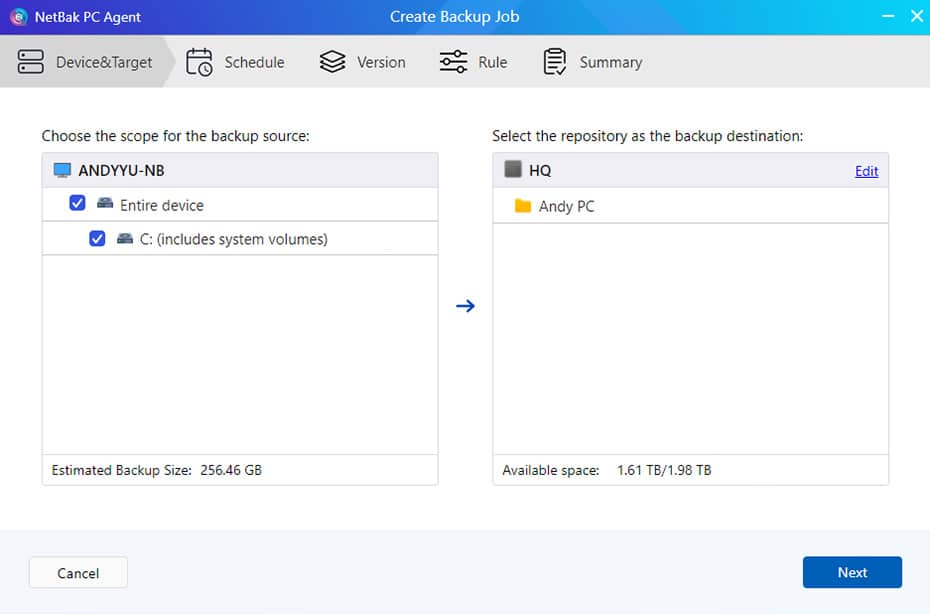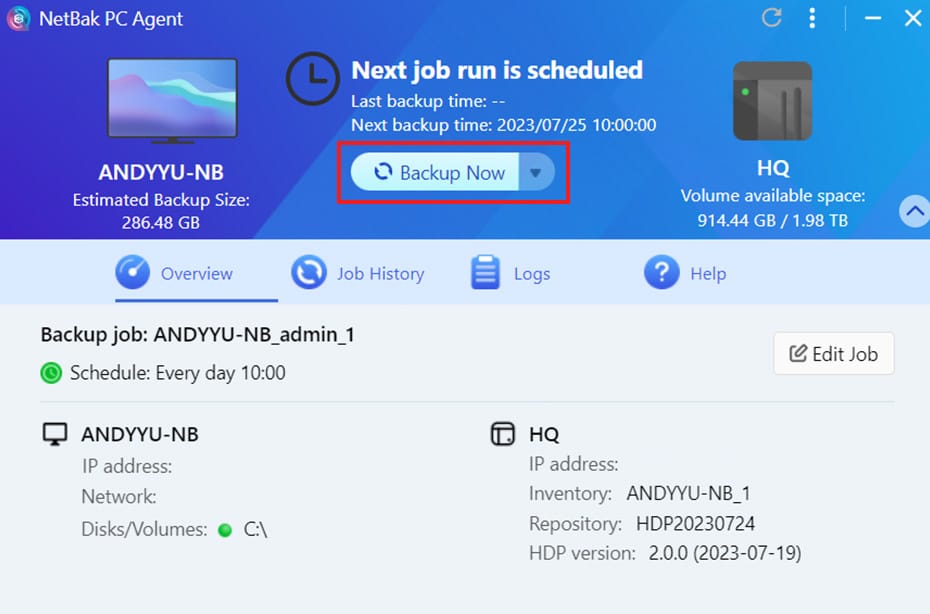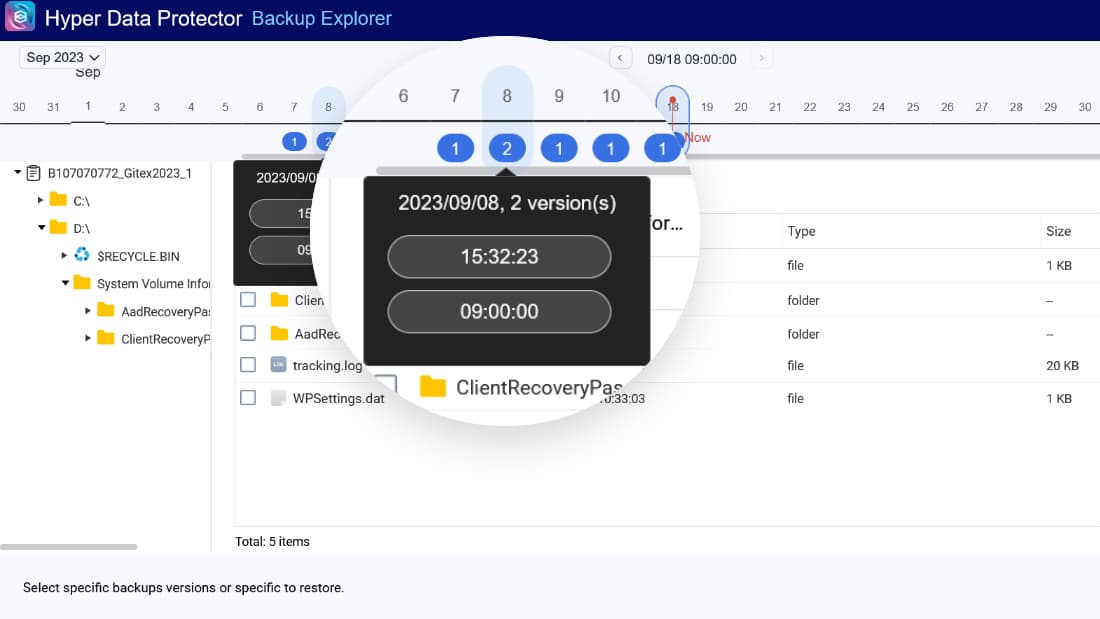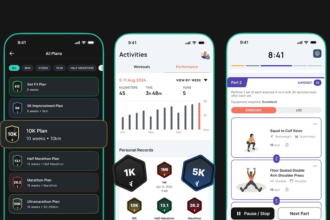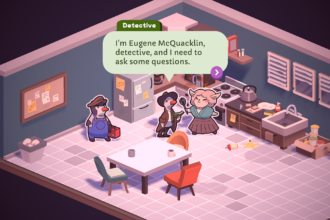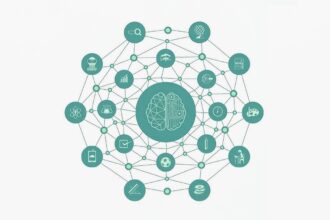Para quem tem um NAS da QNAP com processadores Intel ou AMD – isto é, que não sejam baseados em CPUs ARM – a empresa de Taiwan tem uma boa notícia: uma versão totalmente nova do utilitário gratuito NetBak que pode ser usada para realizar cópias de segurança de PCs com Windows, não apenas versões de desktop mas, também, servidores.
O NetBak PC Agent, assim se chama o novo utilitário, não carece de qualquer licença, mesmo para o backup de servidores. A maior restrição é mesmo os requisitos de hardware, que deixam para já de lado a possibilidade de ser utilizado em NAS com especificações mais modestas.
Além de um NAS baseado em x86 (Intel ou AMD), os requisitos mínimos apontam também para pelo menos 4GB de RAM. As versões Windows suportadas são 10 e 11 (desktop) e Windows Server 2016, 2019 e 2022.
A ideia da QNAP é que este utilitário seja usado para realizar backups de volumes completos (com a versão atual, não é possível realizar a cópia de segurança apenas de pastas e/ou ficheiros) mas, em termos de restauro de dados, já existe grande flexibilidade.
Neste guia passo a passo, mostraremos como usar o QNAP NetBak PC Agent para fazer backup do seu computador Windows:
Instalar o NetBak PC Agent
Descarregue o NetBak PC Agent do site da QNAP.
Execute o instalador e siga as instruções no ecrã.
Durante a instalação, será solicitada a criação de uma conta de administrador do NetBak.
Configurar o NetBak PC Agent
Abra o NetBak PC Agent e faça login com a sua conta de administrador.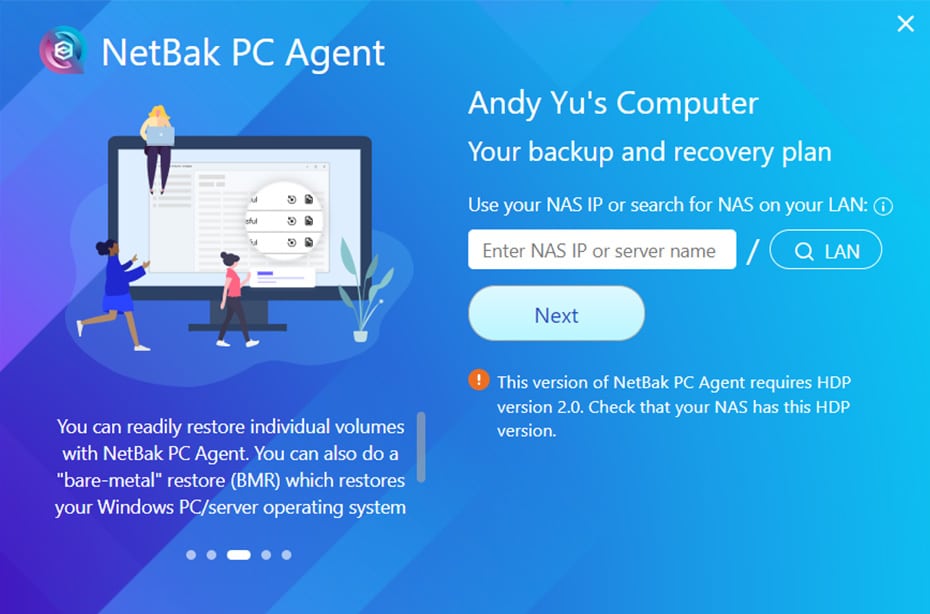
No ecrã principal, clique em “Adicionar Tarefa”.
Seleccione o tipo de backup que deseja fazer:
Backup de Sistema: Faz backup do sistema operativo Windows e de todos os seus dados.
Backup de Ficheiros: Faz backup de ficheiros e de pastas específicas.
Backup de E-mail: Faz backup de emails do Microsoft Outlook.
Seleccionar o destino do backup
Local: Faz backup dos dados para um disco rígido local ou para uma partilha de rede.
QNAP NAS: Faz backup dos dados para um NAS QNAP.
Se estiver a fazer uma backup para um NAS QNAP, precisa de inserir o endereço IP do NAS e o nome de utilizador e senha da sua conta de administrador do NAS.
Definir as opções de backup
Programação: Escolha quando o backup será executado.
Compressão: Compacte os dados para reduzir o espeço ocupado pelo backup.
Criptografia: Criptografe os dados para protegê-los contra acessos não autorizados.
Clique em “OK” para gravar a tarefa de backup.
Executar o backup
No ecrã principal do NetBak PC Agent, seleccione a tarefa de backup que deseja executar.
Clique em “Iniciar Backup”.
O NetBak PC Agent executa o backup de acordo com as configurações que definiu.
Restaurar os dados
Se precisar restaurar os seus dados, abra o NetBak PC Agent e faça login com a sua conta de administrador.
No ecrã principal, clique em “Restaurar”.
Seleccione a tarefa de backup que contém os dados que deseja restaurar.
Seleccione os ficheiros ou pastas que deseja restaurar.
Clique em “Restaurar” para restaurar os dados.
Dicas
É recomendável que faça backup dos seus dados regularmente para garantir que tem sempre uma cópia recente dos seus dados.
Pode usar o NetBak PC Agent para criar backups agendados, para que não precise de se lembrar de fazer backup dos seus dados manualmente.
Pode usar o NetBak PC Agent para restaurar os seus dados para um computador diferente, se necessário.